Google Play 스토어 검색 기록을 지우는 방법
Google Play 스토어는 Android 기기용 새 앱과 게임을 찾을 수 있는 좋은 장소입니다. 그러나 Play 스토어에서 앱을 검색하면 이러한 검색이 기록에 저장됩니다. 이러한 앱 목록이 플레이 스토어 라이브러리. 즉, 휴대전화에 액세스할 수 있는 사람은 누구나 이전에 검색하여 기기에 설치한 앱을 볼 수 있으며 이는 심각한 개인정보 보호 문제입니다.
Play 스토어를 더 비공개로 만들려면 정기적으로 검색 및 라이브러리를 삭제할 수 있습니다. 이렇게 하면 휴대전화에 액세스할 수 있는 경우에도 아무도 검색 및 라이브러리를 볼 수 없습니다. 그러나 Play 스토어 검색 기록 및 라이브러리를 지우는 방법을 모르는 경우 이 자습서를 읽을 수 있습니다.
또한 읽기 : 최고의 Play 스토어 대안
Google Play 검색 기록 보기
삭제하기 전에 검색 기록을 보려면 그렇게 할 수도 있습니다. 그러나 Play 스토어 앱에서 검색을 볼 수 있는 옵션은 없지만 동일한 작업을 수행하는 데 도움이 되는 해결 방법이 있습니다.
1. 방문 내 활동 데스크톱이나 휴대폰의 브라우저에서 로그인하고 아직 로그인하지 않은 경우 계정에 로그인합니다. Google Play 스토어와 동기화된 동일한 계정으로 로그인해야 합니다. 이제 + 옆에있는 아이콘 날짜 및 제품별로 필터링합니다.
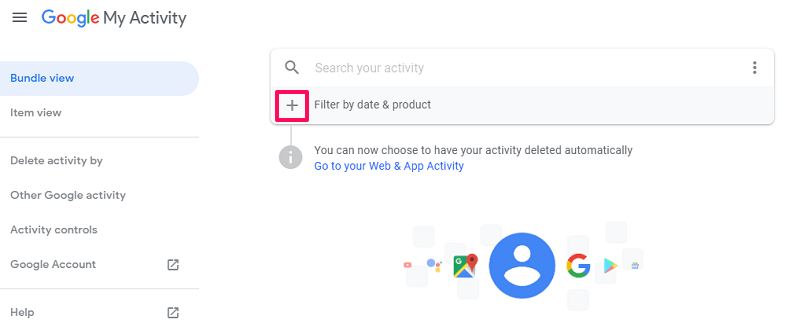
2. 새 창에서 아래로 스크롤하여 구글 Play 스토어 그리고 클릭 대다.
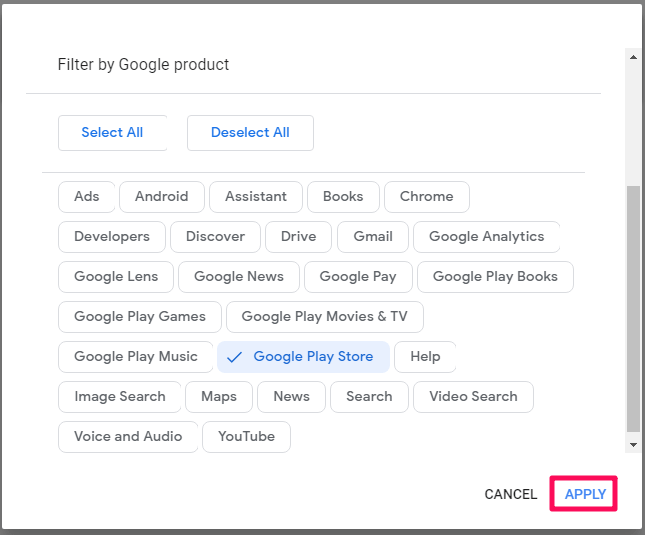
이렇게 하면 다른 Google 서비스/제품 중에서 Play 스토어 검색 기록만 볼 수 있습니다.
3. 이제 다음 페이지에서는 Play 스토어 검색 기록을 시간순으로만 볼 수 있습니다.

여기에서 검색 기록을 본 후 다음을 클릭하여 삭제할 수도 있습니다. 휴지통 아이콘. 그러나 개별적으로만 수행할 수 있습니다. 검색 목록이 긴 경우 이 방법을 사용하는 것은 현명한 결정이 아닙니다. 따라서 모든 검색을 한 번에 삭제하는 방법을 배우려면 계속 읽으십시오.
Google Play 검색 기록 지우기
Play 스토어 검색 기록을 지우는 것은 쉬운 작업입니다. 그러나 검색 기록을 지우려는 Google 계정으로 Play 스토어에 로그인해야 한다는 점을 기억해야 합니다. 로그인한 후 다음 단계를 따르기만 하면 작업이 완료됩니다.
1. 열려있는 플레이 스토어 애플리케이션 그리고 햄버거 아이콘 왼쪽 상단에 있습니다. 또는 다음을 수행할 수 있습니다. 오른쪽으로 스 와이프 화면 왼쪽에서. 이렇게 하면 Play 스토어 메뉴 표시줄이 나타납니다. 아래로 내려가서 찾으시면 됩니다 설정 그런 다음 탭하십시오.
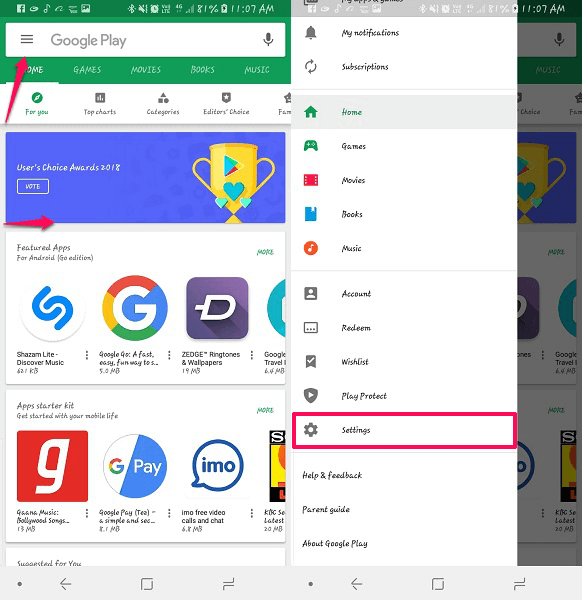
2. 설정 내부에서 볼 수 있습니다 지역 검색 기록 지우기. 그것을 탭하면 모든 이전 검색 기록이 제거됩니다.
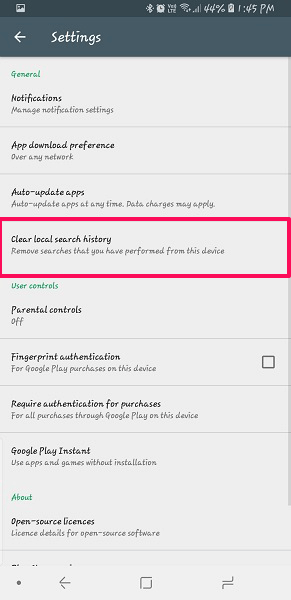
그게 다야, 당신은 한 번에 모든 이전 검색 기록을 지웠습니다.
Play 스토어 라이브러리 삭제
Play 스토어 라이브러리에는 이전에 Android 기기에 설치했지만 더 이상 휴대전화에 설치되지 않은 앱 목록이 포함되어 있습니다. 지울 수 있는 방법은 다음과 같습니다.
1. Play 스토어를 열고 메뉴 왼쪽 상단 모서리에 있습니다. 이제 선택 내 앱 및 게임.
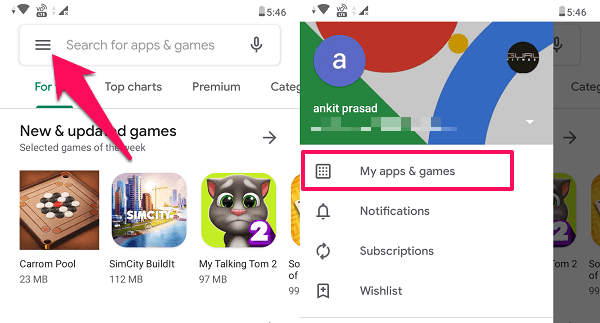
2. 다음으로 도서관 탭. 여기에 이전에 휴대전화에 설치된 앱의 전체 목록이 표시됩니다. 라이브러리에서 앱을 제거하려면 X 아이콘 그 옆에.

팝업이 뜨는데 클릭 Ok 영원히 앱을 제거합니다.
참고 : 안타깝게도 Google Play 라이브러리에서 모든 앱을 한 번에 제거하는 옵션은 없습니다. 따라서 라이브러리를 지우려면 앱을 하나씩 제거해야 합니다.
또한 읽기 : Google Play 스토어에 없는 앱을 설치하는 방법
마지막 말
이 방법을 사용하면 동일한 기기에서 다른 Google Play 스토어 계정에 대한 검색 및 설치된 앱 기록을 삭제할 수도 있습니다. 타겟 Play 스토어 ID로 로그인하고 위에서 언급한 동일한 단계를 반복하기만 하면 됩니다. Google Play 검색 기록 및 설치된 앱 기록을 삭제하는 방법을 알게 되었기를 바랍니다.
마지막 기사